>
Usunąć wirusa Fenrir ransomware (przywracanie plików)
Opublikowany w Removal w czwartek, 13 lipca 2017
Jak usunąć Fenrir ransomware?
Ostatnio czytelnicy zaczęli zgłaszać się następujący komunikat na wyświetlaczu podczas uruchamiania swojego komputera:
WSZYSTKIE PLIKI ZOSTAŁY ZABLOKOWANE
(Q) JAK DLA RESCOVER MOJE PLIKI?
(A) otrzymanie ode mnie kwoty 150 dolarów w биткоинах za mój btc ID po dokonaniu płatności prześlij numer transakcji i twój osobisty kod na e-mail a ja wyślę ci otworzyli.
Mój BTC identyfikator: 19SVnn5cjTewmgzE5v9gVXn4mzxFQMT5wo
Mój E-mail: whiterabbit01@mailinator.com
TWÓJ OSOBISTY KOD: W NAGŁÓWKU OKNA
(W) CO TO JEST?
(A) https://en.wikipedia.org/wiki/Ransomware
(W) CO TO JEST BITCOIN?
(A) https://en.wikipedia.org/wiki/Bitcoin
(Q), GDZIE KUPIĆ BTC?
(A) https://localbitcoins.com/
Jeszcze raz spotykamy ransomware, która została zainspirowana mitologii nordyckiej. Zakażenia nazywają Locky, Thor i Odin zyskał ogromną popularność w 2016 roku. Do tej pory wydaje się Fenrir ransomware o tym, aby pójść w ich ślady. Ten program wykorzystuje algorytm szyfrowania AES w celu zablokowania plików osobistych. Jak można sobie wyobrazić, nikt nie chce, aby ich dane osobowe są szyfrowane. Ransomware idzie po swoje pliki w ciszy i szyfruje je na równym miejscu. Wielu użytkowników komputerów PC będą wpadać w panikę, widząc, że ich dane zostały nagle zablokowane. Wszystko, co ransomware zmienia staje się nieczytelny. Będąc typowym infekcją, Fenrir nie odbiegają od klasycznych reguł. Jest on aktywowany za głową i najpierw przeskanuje twój komputer. Podczas skanowania urządzenia, Fenrir ransomware znajduje wszystkie jego pliki. Co obejmuje twoje zdjęcia, pliki muzyczne, dokumenty, filmy. Każdy fragment informacji znajdujących się na pokładzie staje się ofiarą pasożyta. Teraz, kiedy ten szkodnik z powodzeniem zakładają swoje pliki, zaczyna szyfrować je. To jest twoja szansa, aby wykryć pasożyty i zatrzymać proces szyfrowania. Podczas gdy wirus blokuje twoje dane, komputer pozostaje w tyle. Ona może rozpocząć się zawiesza lub zamrażanie i zwalnia do indeksowania. Należy zwrócić uwagę na szybkość komputera w celu wykrycia intruza, zanim będzie za późno. Jednak, ransomware, jak zwykle, można zakończyć proces szyfrowania nienaruszony. Że dość ciekawy temat tego programu jest to, że dodaje wyjątkowe szczegóły rozszerzenia. W przeciwieństwie do większości infekcji ransomware, Fenrir używa IP komputera do tworzenia rozszerzeń. Czyli jak dostaniesz indywidualny 10-cyfrowy plik aplikacji, który pojawia się na końcu swoich plików. Jak można sobie wyobrazić, widząc rozszerzenie oznacza, że gra jest skończona. Nie ma już z pomocą swoich danych, nie więcej otwierania plików. Ransomware помутила twój ulubiony, cenny danych. Hakerzy trzymają go jako zakładnika. Może już widzisz oszustwo? Jest tylko jeden powód, dlaczego rogues będzie zaszyfrować swoje pliki. Widzisz, oni sugerują, że chcesz, aby twoje pliki z powrotem. Dość wygodne, Fenrir ransomware również spada szczegółowe instrukcje dotyczące płatności (wykupu.ртф). To jest ta część, gdzie hakerzy próbują przekonać cię do zakupu specjalny расшифровщик. Problem w tym, że będziesz robić transakcje z upragnieniem przez cyberprzestępców, dlaczego nie ma zamiaru zwolnić swoje pliki. Ich jedynym zainteresowaniem jest, aby wykraść Y.
Jak mogłam się zarazić?
Program ten zazwyczaj podróżuje po stronie twierdząc, że czytelnik Adobe Acrobat. Następnym razem możesz pobrać żadnych aktualizacji oprogramowania, monitorowanie potencjalnych тунеядцами. Można przypadkowo zgodzi się dać zielone światło na wszelkiego rodzaju wirusy. W tym przypadku nie ma kogo winić tylko siebie. Szkodnik ten wykorzystuje stary, ale złoto metod dystrybucji. Opiera się on na swoje roztargnienie online i potrzebuje tylko jeden moment przyspieszenia. Jeszcze jeden znany metoda infiltracji zawiera fałszywe wiadomości lub e-mail-załączniki. Jeśli masz niektóre wiadomości nie ufasz, aby powstrzymać się od depresji je otwarte. Mogą one być wypełnione pasożytów i wywołują u ciebie cyber-kłopoty. Ponadto, wiele infekcji wykorzystują zestawy exploitów i wolny snopy, aby uzyskać rozpowszechnianie w internecie. Twoim zadaniem jest, aby być zawsze ostrożnym i ostrożny, aby twój samochód pozostaje wolny od wirusów. Bądź ostrożny, że można pobrać. Ransomware może korzystać z niektórych pomocy od konia trojańskiego, jak również. W ten sposób, trzeba zrobić dokładne skanowanie komputera. Upewnij się, że Fenrir ransomware nie ma firmy na urządzenie.
Dlaczego Fenrir niebezpieczne?
W Fenrir ransomware blokuje wszystkie pliki. Wykorzystuje skomplikowany szyfr i zamienia swoje dane w ruinę narzekać. Jeśli masz kopię zapasową swoich danych, zmiany te mogą zmusić cię do paniki. Należy pamiętać, że przekazując w wasze zmartwienie-to najgorszy krok możesz zrobić już teraz. Hakerzy uparcie próbują oszukać cię do płacenia okupu. Jak już wspomniano, Fenrir ransomware tworzy wykupu obligacji, które poinformuje Cię o sytuacji. Wystarczy, aby czuć się jeszcze bardziej niewygodne, pasożyt dodaje Zegar. Należy dokonać płatności i skontaktować się z hakerami whiterabbit01@mailinator.com. Zamiast oddać swoje pieniądze oszuści, trzymaj się z dala od ten adres e-mail. Cyber przestępcy żądają 150 dolarów w Биткоинах, aby można było uzyskać klucz deszyfrowania. Jednak, może pojawić się absolutnie nic. Nie ma żadnych podstaw, by ufać hakerów, ani oddawać im swoje Bitcoins. Nawet jeśli trzeba przywrócić dostęp do zaszyfrowanych danych, nie ma żadnej gwarancji, że będziesz. Z drugiej strony, może być bardziej pozytywne hakerzy będą korzystać z pieniędzy, aby rozwijać coraz więcej zakażeń. Nie pozwól, by wplątać się w to отягчающее oszustwa. Aby usunąć wirus-szantażysta ręcznie, należy postępować zgodnie z naszymi usuwania przewodnik w dół poniżej.
Fenrir usuwania instrukcji
STEP 1: Kill the Malicious Process
STEP 3: Locate Startup Location
STEP 4: Recover Fenrir Encrypted Files
Krok 1: Zatrzymaj złośliwy proces za pomocą menedżera zadań Windows
- Otwórz Menedżera zadań, naciskając klawisze Ctrl+shift+ESC klawisze jednocześnie
- Znajdź proces szkodnika. Należy pamiętać, że to jest zazwyczaj przypadkowo wygenerowany plik.
- Przed tym, jak zabić proces, wpisz nazwę w dokumencie tekstowym w celu późniejszego wykorzystania.
- Znajdź podejrzane procesy związane z wirusem szyfrowania Fenrir.
- Kliknij prawym przyciskiem myszy na proces
- Otwórz Lokalizację Pliku
- Koniec Procesu
- Usuń katalogi z podejrzanymi plikami.
- Należy pamiętać, że proces może być ukrywa i jest bardzo trudne do wykrycia
Krok 2: Pokaż ukryte pliki
- Otwórz dowolny folder
- Kliknij na przycisk „zorganizować”
- Wybrać „opcje folderów i wyszukiwania”
- Wybierz zakładkę „widok”
- Wybierz „pokaż ukryte pliki i foldery” opcja
- Wyczyść pole wyboru ukryj chronione pliki systemu operacyjnego”
- Kliknij przycisk „zastosuj” i „OK”
Krok 3: znajdź Fenrir szyfrowanie lokalizacja wirusa startowe
- Po załadowaniu systemu operacyjnego, naciśnij jednocześnie Windows logo przycisk i P klucz.
- Powinno pojawić się okno dialogowe. Wpisz „Regedit”
- Ostrzeżenie! Należy być bardzo ostrożnym, gdy editing the Microsoft Windows Registry jak to może mieć system nie działa.
W zależności od posiadanego systemu (x86 lub x64) przejdź do:
[Hkey_current_useroprogramowanieMicrosoftWindowssekcji CurrentVersionrun] lub
[HKEY_LOCAL_MACHINEoprogramowanieMicrosoftWindowssekcji CurrentVersionrun] lub
[HKEY_LOCAL_MACHINEoprogramowanieWow6432NodeMicrosoftWindowssekcji CurrentVersionrun]
- i usunąć nazwa wyświetlana: [przypadkowy]
- Następnie otwórz eksploratora windows i przejdź do:
Przejdź do folderu %appdata% folder i usunąć plik wykonywalny.
Można również użyć polecenia msconfig windows program, aby sprawdzić, czy punkt wykonywania wirusa. Proszę pamiętać, że nazwy w twoim samochodzie mogą być różne, jak mogą one być generowane losowo, więc trzeba uruchomić każdy profesjonalny skaner do wykrywania szkodliwych plików.
Krok 4: Jak odzyskać zaszyfrowane pliki?
- Metoda 1. Pierwszym i najlepszym sposobem jest odzyskiwanie danych z ostatniej kopii zapasowej, w przypadku, jeśli masz.
- Metoda 2: plik odzyskiwania oprogramowania – zwykle, gdy wirus-szantażysta szyfruje plik, najpierw kopiuje go, szyfruje kopię, a następnie usuwa oryginał. Dzięki temu możesz spróbować użyć oprogramowania do odzyskiwania plików, aby przywrócić niektóre z twoich plików źródłowych.
- Metoda 3: kopie w tle Woluminu – w skrajnym przypadku, można spróbować odzyskać pliki po kopie w tle Woluminu. Otwórz cień Explorer część pakietu i wybierz dysk, który chcesz odzyskać. Kliknij prawym przyciskiem myszy na dowolny plik, który chcesz naprawić, a następnie kliknij przycisk eksportuj na nim.
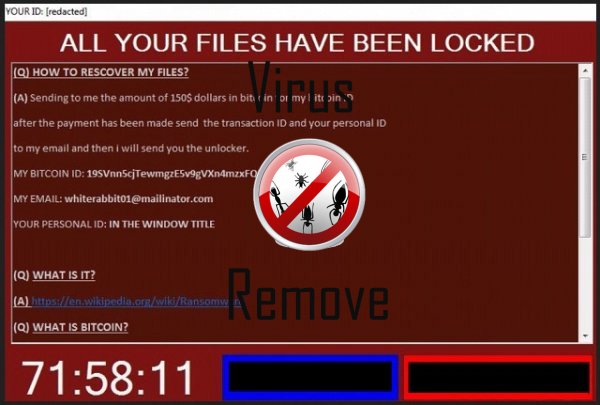
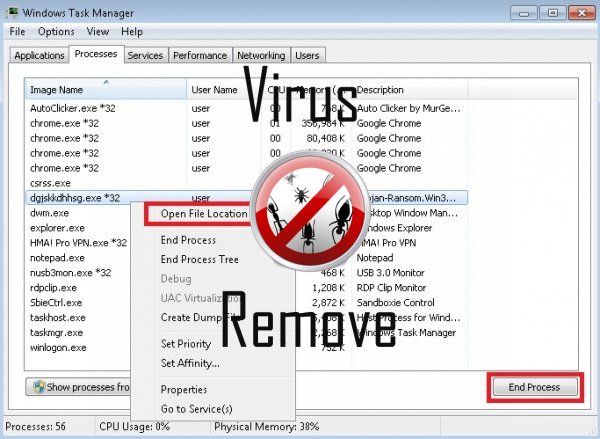

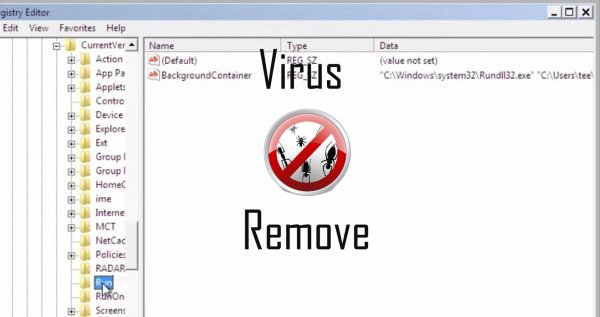
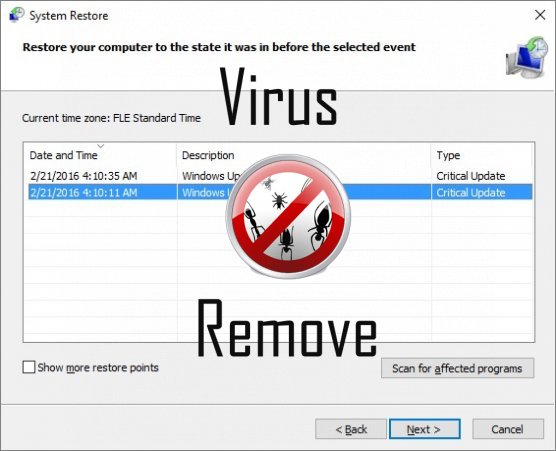

Ostrzeżenie, wieloraki anty-wirus skanery wykryły możliwe malware w Fenrir.
| Oprogramowanie antywirusowe | Wersja | Wykrywanie |
|---|---|---|
| VIPRE Antivirus | 22702 | Wajam (fs) |
| Baidu-International | 3.5.1.41473 | Trojan.Win32.Agent.peo |
| VIPRE Antivirus | 22224 | MalSign.Generic |
| Dr.Web | Adware.Searcher.2467 | |
| Tencent | 1.0.0.1 | Win32.Trojan.Bprotector.Wlfh |
| McAfee-GW-Edition | 2013 | Win32.Application.OptimizerPro.E |
| NANO AntiVirus | 0.26.0.55366 | Trojan.Win32.Searcher.bpjlwd |
| Malwarebytes | v2013.10.29.10 | PUP.Optional.MalSign.Generic |
| Qihoo-360 | 1.0.0.1015 | Win32/Virus.RiskTool.825 |
| McAfee | 5.600.0.1067 | Win32.Application.OptimizerPro.E |
| ESET-NOD32 | 8894 | Win32/Wajam.A |
| Malwarebytes | 1.75.0.1 | PUP.Optional.Wajam.A |
| K7 AntiVirus | 9.179.12403 | Unwanted-Program ( 00454f261 ) |
| Kingsoft AntiVirus | 2013.4.9.267 | Win32.Troj.Generic.a.(kcloud) |
Zachowanie Fenrir
- Integruje się z przeglądarki internetowej poprzez rozszerzenie przeglądarki Fenrir
- Pokazuje fałszywe alerty zabezpieczeń, pop-upów i reklam.
- Rozprowadza się przez pay-per rata, albo jest wiązany rezygnować trzeci-strona umowy oprogramowanie.
- Typowe zachowanie Fenrir i kilka innych tekst emplaining som informacji dotyczących zachowania
- Instaluje się bez uprawnień
- Fenrir dezaktywuje zainstalowane zabezpieczenie oprogramowanie.
- Kradnie lub wykorzystuje dane poufne
- Przekierowanie przeglądarki do zainfekowanych stron.
Fenrir dokonane wersje systemu operacyjnego Windows
- Windows 10
- Windows 8
- Windows 7
- Windows Vista
- Windows XP
Geografia Fenrir
Wyeliminować Fenrir z Windows
Usuń Fenrir z Windows XP:
- Kliknij na Start , aby otworzyć menu.
- Wybierz Panel sterowania i przejdź do Dodaj lub usuń programy.

- Wybrać i usunąć niechciane program.
Usuń Fenrir od twój Windows 7 i Vista:
- Otwórz Start menu i wybierz Panel sterowania.

- Przesunąć do odinstalować program
- Kliknij prawym przyciskiem myszy -trzaskać u niechcianych aplikacji i wybierz Odinstaluj.
Wymaż Fenrir od Windows 8 i 8.1:
- Kliknij prawym przyciskiem myszy -trzaskać u lewym dolnym rogu i wybierz Panel sterowania.

- Wybierz Odinstaluj program i kliknij prawym przyciskiem myszy -trzaskać u niechcianych aplikacji.
- Kliknij przycisk Odinstaluj .
Usuń Fenrir od Twojej przeglądarki
Fenrir Usunięcie z Internet Explorer
- Kliknij na ikonkę i wybierz polecenie Opcje internetowe.
- Iść do zaawansowany patka i kliknij przycisk Resetuj.

- Sprawdź usunąć ustawienia osobiste i ponownie kliknij przycisk Reset .
- Kliknij przycisk Zamknij i wybierz OK.
- Wróć do narzędzi ikonę, wybierz Zarządzaj dodatkami → paski narzędzi i rozszerzeniai usunąć niechciane rozszerzeń.

- Przejdź do Wyszukiwarki i wybierz nowy domyślnej wyszukiwarki
Erase Fenrir z Mozilla Firefox
- Wpisz "about:addons" do pola adresu URL .

- Przejdź do rozszerzenia i usunąć rozszerzenia przeglądarki podejrzanych
- Kliknij na menu, kliknij znak zapytania i otworzyć Firefox pomoc. Kliknij na Odśwież Firefox przycisk i wybierz Odśwież Firefox do potwierdzenia.

Zakończyć Fenrir od Chrome
- Typ w "chrome://extensions" w polu adresu URL i naciśnij Enter.

- Zakończyć niewiarygodne przeglądarki rozszerzenia
- Odnawiać zapas towarów Google Chrome.

- Otwórz Chrome menu, kliknij Ustawienia → Pokaż zaawansowane ustawienia, wybierz Resetuj ustawienia przeglądarki i kliknij przycisk Reset (opcjonalne).